Как сделать надпись красивым шрифтом онлайн. Онлайн изменение шрифта текста
ТОП-10 Онлайн-Сервисов Для Создания Красивого Текста

Ищем сервисы, чтобы сделать красивый текст
Мы не всегда имеем время, чтобы самим нарисовать красивый шрифт в том же Фотошопе, да и навыками в работе с таким мощным продуктом обладает далеко не каждый.
Но можно воспользоваться бесплатными онлайн-сервисами по созданию красивого текста.
Ниже мы рассмотрим десять замечательных ресурсов, позволяющих сделать красивый текст.
Содержание этой статьи:
Сравнительная таблица
Название сервиса Достоинства Недостатки Ссылка| Cooltext.com | Понятный интерфейс, скорость работы | Отсутствие поддержки русского языка | Сайт |
| Online Letters.ru | Быстрая работа, наличие встроенного мастера | Слишком простой | Сайт |
| EffectFree.Ru | Многофункциональность, легкость в работе | Наличие рекламы | Сайт |
| gfto.ru | Хороший функционал | Много рекламы | Сайт |
| Flamingtext | Удобный интерфейс, быстрая работа | В бесплатной версии ставится водяной знак сайта | Сайт |
| Blog gif | Быстрая работа, хороший функционал | Некоторые типы эффектов требуют установки flash плеера | Сайт |
| x-lines.ru | Большой набор стилей, встроенный мастер | Чрезмерная простота | Сайт |
| textanim.com | Приятный интерфейс, быстрая работа | Не поддерживает русский язык | Сайт |
| gifr.ru | Простой и быстрый ресурс | Ограничение функционала при отсутствии регистрации | Сайт |
| textfx.co | Приятный интерфейс, большое количество стилей | Нет поддержки русского языка, необходимость регистрации | Сайт |
Online Letters
Читай также: ТОП-10 сервисов для проверки текста на орфографию
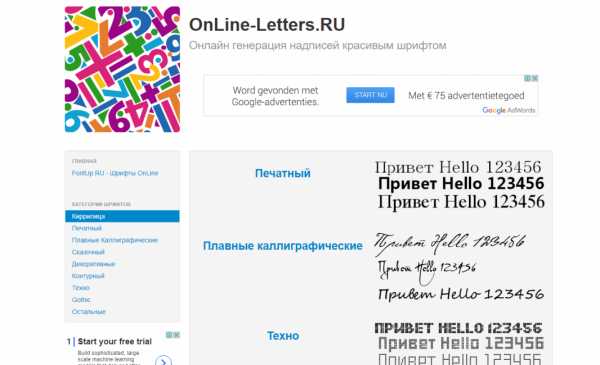
Главная страница сервиса Online Letters.ru
Разобраться с данным ресурсом не сложно, так как он русскоязычный и не имеет всевозможных замысловатых меню.
На его главной странице вам будут доступны различные категории шрифтов, расположенные в отдельном блоке в левой части.
Среди них имеются следующие:
- киррилица
- печатный
- плавный каллиграфический
- сказочный
- декоративный
- контурный
- техно
- gothic
- остальные
В средней части окна вы увидите пример начертания каждого шрифта для того, чтобы иметь о них представление и выбрать самый подходящий.
Для того, чтобы воспользоваться любым из присутствующих стилей — кликните по названию понравившегося шрифта.
Читай также: ТОП-10 программ для распознавания текста онлайн

Выбор шрифта
После этого перед вами откроется окно Мастера, с помощью которого вы сможете создать свой текст в понравившемся стиле.
Читай также: Проверь себя: ТОП-15 сервисов с лучшими тестами онлайн
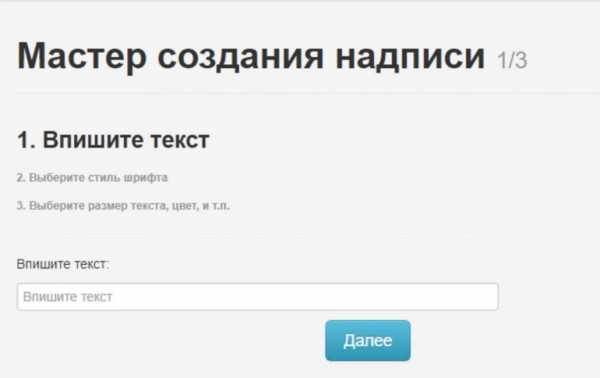
Окно мастера создания надписи
Впишите нужный текст в специально отведенное для этого поле и кликните по кнопке «Далее».
В следующем окне от вас потребуется выбрать стиль написания из большого количества имеющихся.
Поставьте точку напротив наиболее понравившегося и продолжите работу с мастером.
Читай также: Как в Ворде перевернуть текст: Самые простые способы
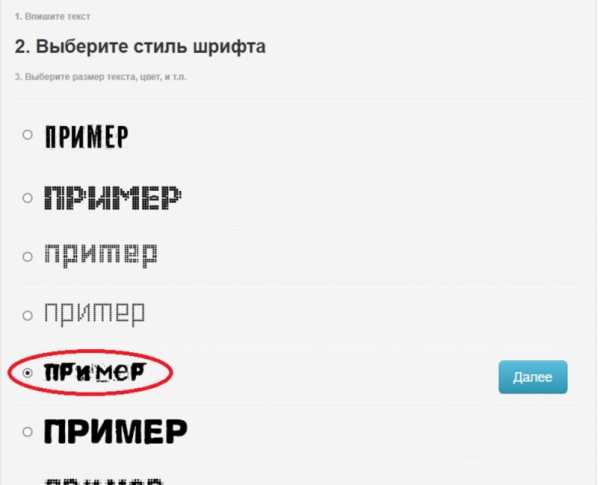
Выбор стиля шрифта
В новом окне от вас потребуется выбрать отдельные характеристики вашей будущей надписи, такие, как:
- цвет текста
- наличие обводки
- размер букв
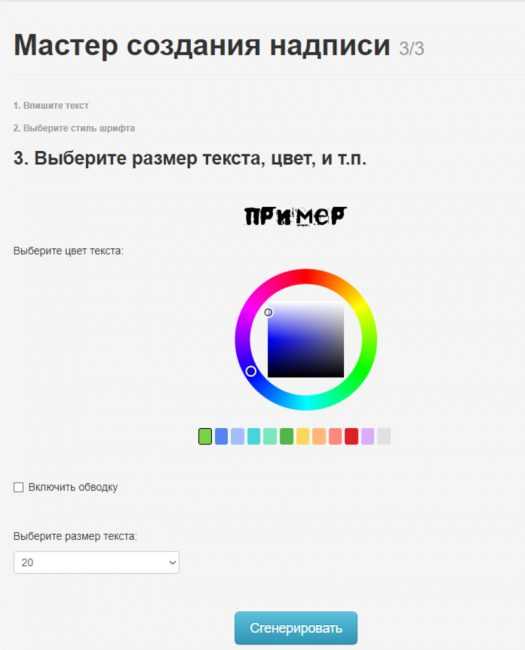
Окно настроек
Выставив необходимые показатели вам останется лишь нажать на кнопку «Сгенерировать», чтобы закончить работу с мастером и насладиться полученным результатом.
Пример конечного результата
В заключение стоит отметить, что созданный текст вы сможете вставить на любом форуме, а также встроить в HTML-страницу при помощи определенного кода, сгенерированного сервисом.
Как видите — три несложных шага отделяет вас на данном сайте от долгожданного результата.
На сайт вернуться к меню ↑EffectFree
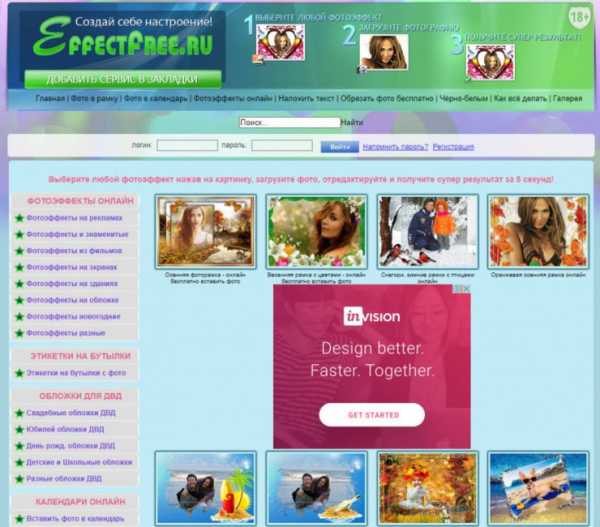
Главная страница сайта effectFree.Ru
С помощью данного сервиса вы сможете достаточно быстро создать красивый текст и наложить его на любое изображение.
Для этого вам понадобится зайти на этот сайт и среди имеющихся разделов меню выбрать пункт «Наложить текст», который расположен в верхней части рабочего окна.
Выбор определенного пункта меню
В появившемся окне вам будет предложено вначале загрузить фотографию, выбрав ее среди имеющихся на компьютере.
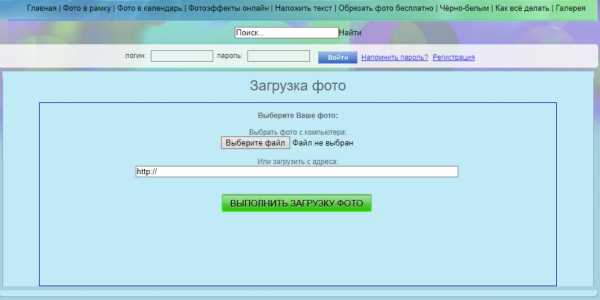
Окно загрузки фотографии
После того, как фотография будет загружена — введите с специальное поле желаемый текст и выполните его настройку присутствующими на странице инструментами.

Ввод и редактирование текста
После того, как все настройки будут завершены — жмете на кнопку, указывающую на наложение текста.
Завершающим этапом будет скачивание данного эффекта, а при необходимости — продолжение работы с сервисом.
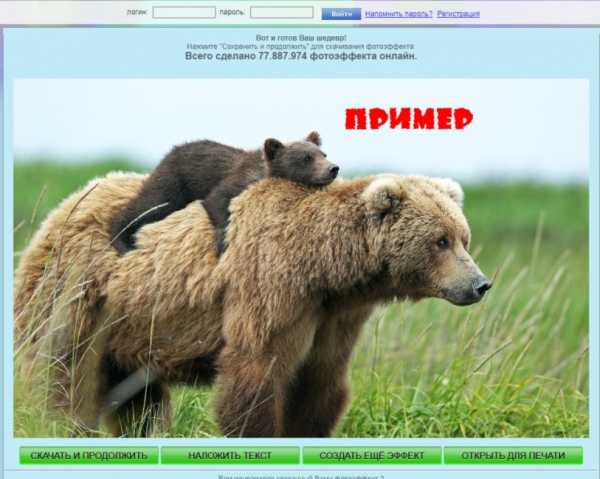
Выбор окончательного действия
На сайт вернуться к меню ↑Cooltext
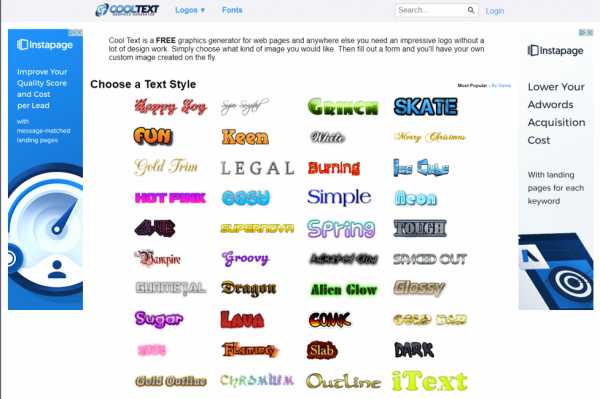
Главная страница сайта Cooltext.com
Если вы решили создать свой личный логотип, текст которого должен быть и красивым, и оригинальным — посетите данный англоязычный ресурс.
Он представляет собой бесплатный графический генератор, позволяющий создать впечатляющий логотип, который можно в дальнейшем разместить либо у себя на сайте, либо на любой другой Интернет-странице.
Главное окно этого сайта представлено в виде большого набора всевозможных надписей, которые занимают собой 56 страниц.
Просмотрите их все и выберите для себя наиболее интересный стиль.
После того, как вы кликните по выбранной надписи — попадете в окно ее настроек.
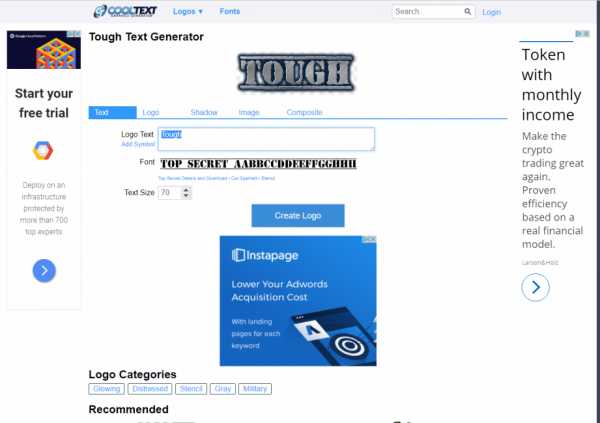
Окно настроек выбранной надписи
В специальное поле введите необходимый вам текст и проведите его настройку.
Поработайте с каждым имеющимся параметром и подберите для себя наиболее подходящие.
После того, как все настройки будут произведены — кликните по кнопке создания логотипа Create Logo.
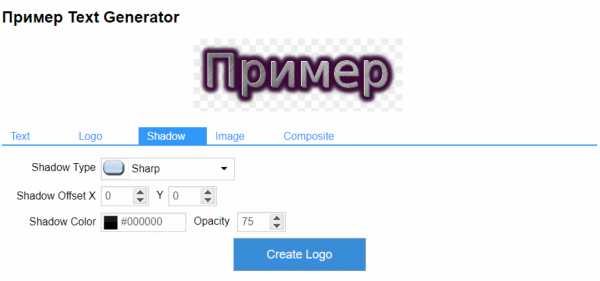
Завершающий этап создания логотипа
По окончании процесса генерирования вы получите конечный результат, который можно будет сохранить к себе на компьютер в виде картинки.
Для этого кликаете на изображении правой кнопкой мыши и в появившемся меню выбираете пункт «Сохранить изображение как…».
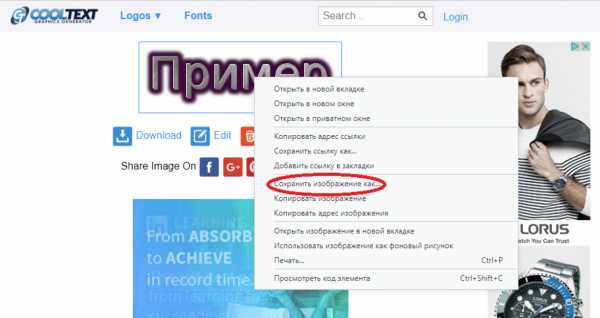
Сохранение полученного изображения
На этой же странице вы можете прочитать предупреждение о том, что сгенерированное изображение сохраняется на данном ресурсе в течении часа, после чего будет удалено.
Поэтому вас убедительно просят сразу же сохранить его на жестком диске своего компьютера.
Для того, чтобы получить постоянный адрес сгенерированного изображения — кликните по ссылке «Get HTML» (получит HTML-код), который можно будет вставить на любую страницу.
Сайт хоть и англоязычный, но довольно прост в обращении, а полученный результат вполне может быть впечатляющим.
gfto
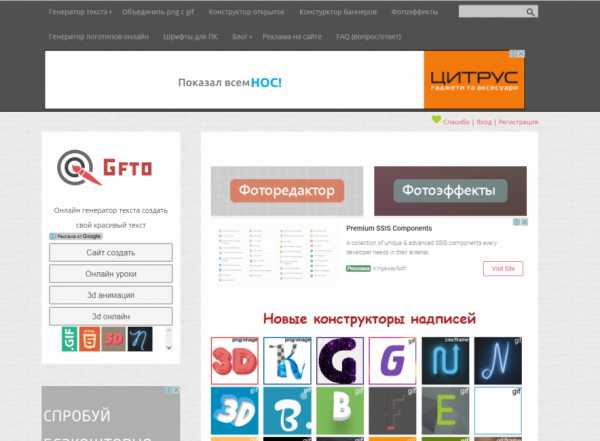
Главная страница сайта gfto.ru
Этот русскоязычный сервис является своего рода многофункциональным, так как позволяет создавать как обычный, так и анимированный текст, а кроме этого еще и баннеры, и логотипы.
На главной странице располагается меню сайта, которое состоит из следующих пунктов:
- генератор текста
- объединение png с gif
- конструктор открыток
- конструктор баннеров
- фотоэффекты
- генератор логотипов онлайн
- шрифты для ПК
- блог+
- реклама на сайте
- FAQ (вопрос/ответ)
При наведении курсором мыши на основные пункты меню происходит открытие эффектов, которые можно применить к тексту.
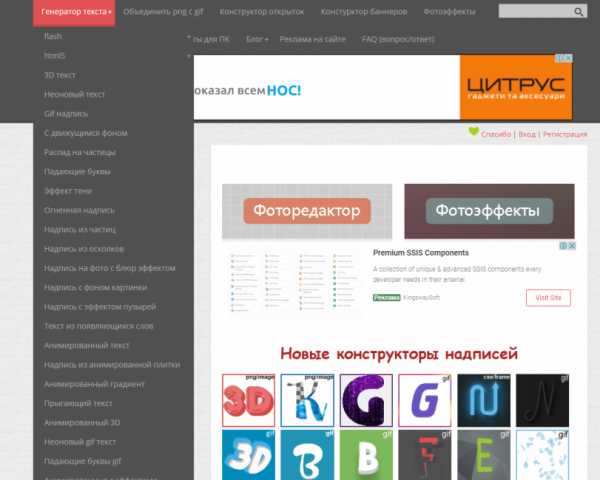
Меню «Генератор текста»
Выбрав из этого всплывающего списка наиболее подходящий пункт — кликаете на нем и переходите в окно его настроек.
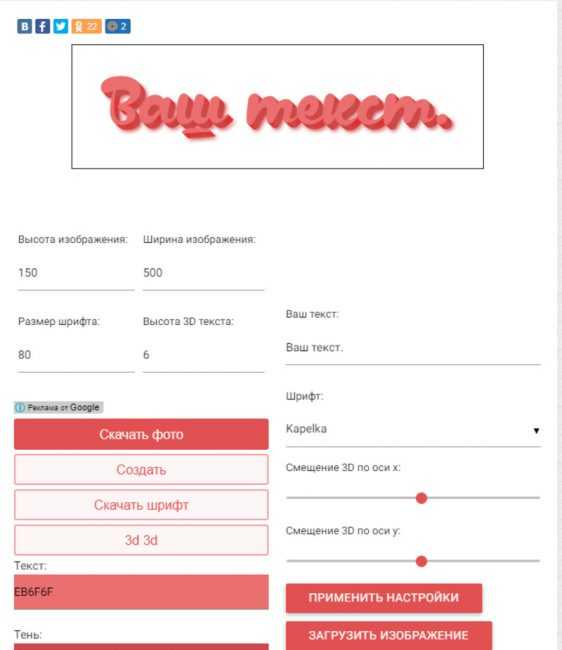
Окно настроек пункта 3D текст
В специальное введите желаемый текст и выберите для него оптимальный шрифт.
С помощью настроек задайте ширину и высоту будущего изображения, а также размер шрифта и высоту текста. Кроме этого, тексту можно задать и величину смещения 3D как по оси X, так и по оси Y.
Произведя настройку и задав тексту и его тени цвет, вы получите желаемый результат, который впоследствии можно сохранить на компьютере.
Если перейти в раздел «Анимированный 3D текст» — можно с легкостью создать gif анимацию.
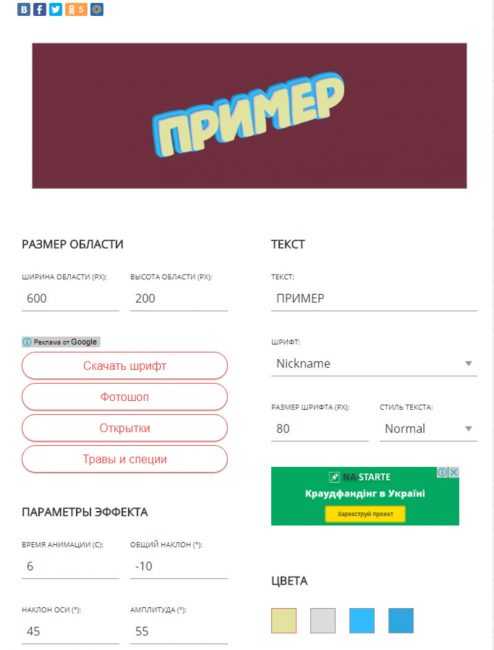
Окно настроек анимированного текста
Настроив все имеющиеся параметры и увидев результат, отображаемый в реальном времени — сохраните полученный ролик, кликнув по кнопке «Сохранить gif анимацию».
После этого начнется автоматическое ее сохранение на ваш компьютер.
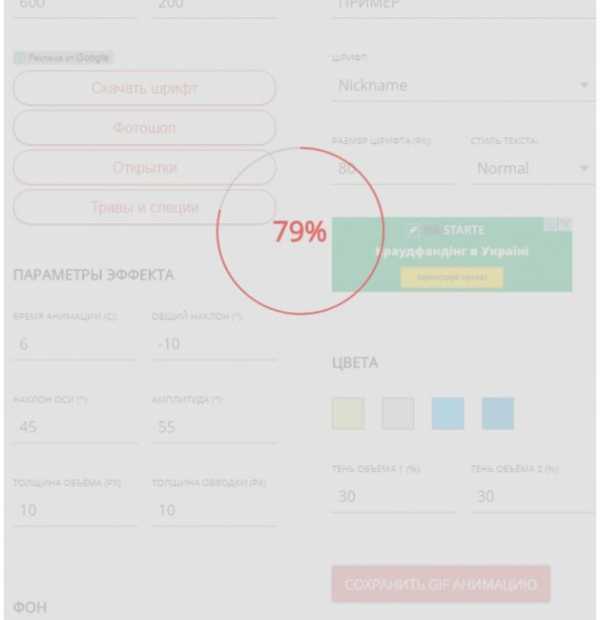
Сохранение анимированного изображения
На сайт вернуться к меню ↑Flamingtext
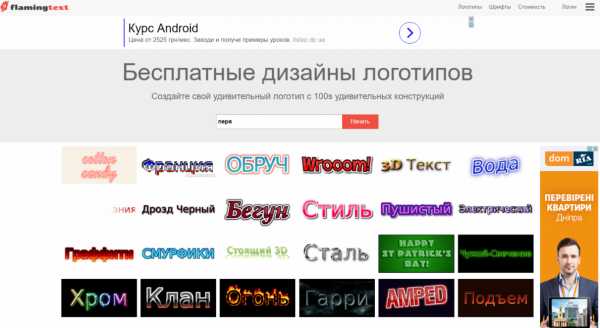
Главная страница сайта Flamingtext
Главная страница сайта содержит большое количество примеров стилизованного логотипа.
Для того, чтобы начать работу — выберите наиболее понравившийся и кликните по нему.
В новом окне вы увидите различные варианты эффекта, который будет применен к тексту.
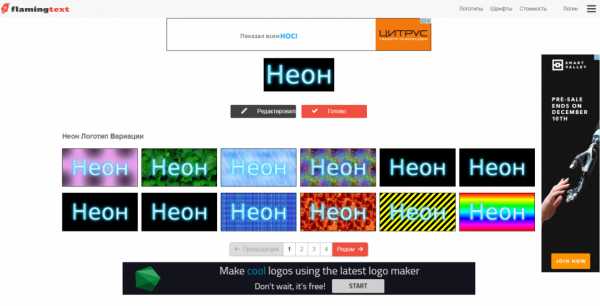
Окно стиля «Неон»
В данном окне присутствуют различные вариации логотипа, которые можно выбрать по своему усмотрению.
Кликнув по одному из вариантов, вы попадете в окно редактирования текста.
Выставив все необходимые параметры — жмете кнопку «Готово».
После этого вы попадете в последнее окно, позволяющее сохранить полученное изображение.
Здесь же вы увидите предупреждение о том, что бесплатный логотип будет иметь водяной знак разработчика, а чтобы его убрать — изображение следует купить.
На сайт вернуться к меню ↑Blog gif
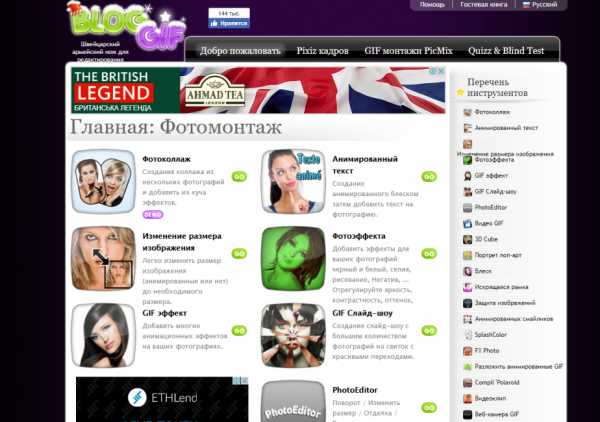
Главная страница сайта Blog gif
Еще один ресурс, позволяющий создать красивый анимированный текст.
Главная страница сайта разделена на большое количество разделов, среди которых вы сможете найти для себя довольно интересные.
Зайдя в раздел с анимированным текстом вы с легкостью сможете создать gif анимацию с красивым текстом, которую можно впоследствии скачать к себе на компьютер.
Пользоваться сервисом несложно, а все, что от вас потребуется — следовать появляющимся инструкциям.
На сайт вернуться к меню ↑x-lines
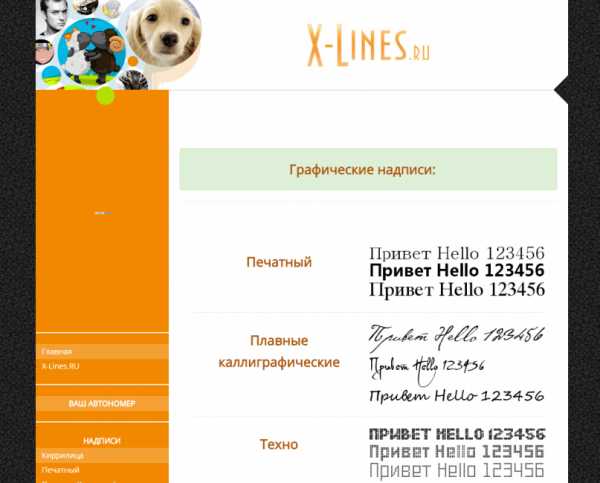
Главная страница сайта x-lines.ru
Попадая на этот сайт сразу удивляешься его внешней простоте.
На главной странице отображаются лишь надписи, выполненные различными стилями.
Чтобы начать работу по созданию красивого текста необходимо кликнуть по выбранному изображению.
После этого вы попадете в окно мастера создания надписи, который поможет воплотить ваше желание в реальность.
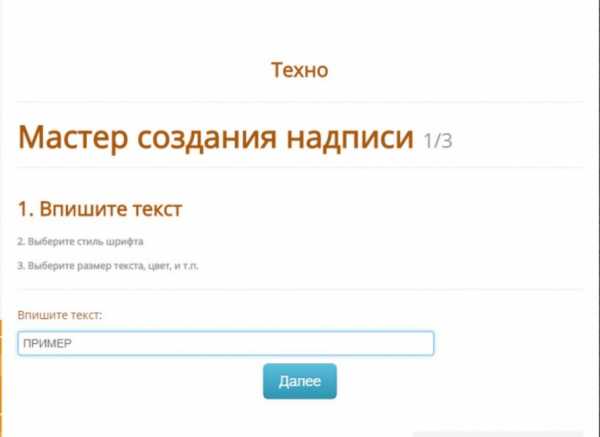
Окно мастера создания надписи
Впишите в соответствующее поле нужный текст и перейдите к следующим настройкам, нажав кнопку «Далее».
Выбрав стиль надписи, а также цвет и размер — сгенерируйте изображение.
Полученный результат можно сохранить в виде картинки, а также в виде кодов для интеграции в HTML-страницы.
На сайт вернуться к меню ↑Textanim
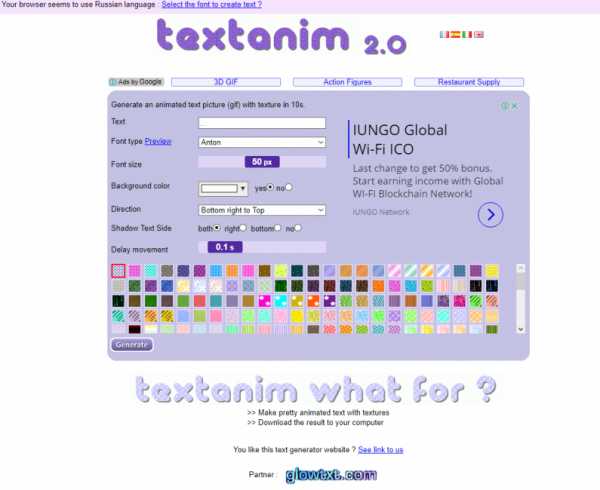
Главная страница сайта Textanim.com
Довольно хороший, интуитивно понятный ресурс, позволяющий создать красивый анимированный текст и сохранить его к себе на компьютер.
Все, что от вас потребуется — вписать в соответствующее поле свой текст, выбрать тип шрифта, его размер, цвет фона и сгенерировать изображение.
Если полученным результатом вы довольны — скачивайте его к себе на компьютер совершенно бесплатно.
На сайт вернуться к меню ↑gifr
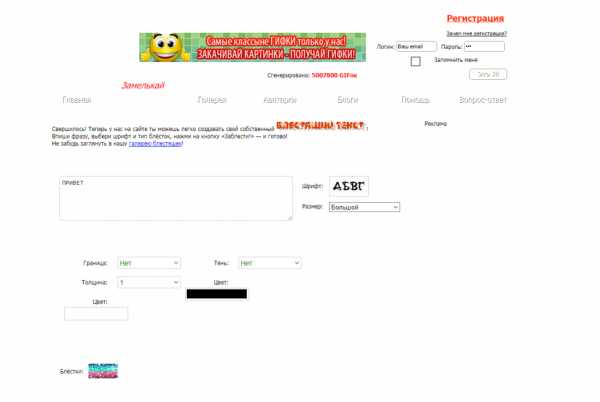
Рабочее окно сайта gifr.ru
Простой ресурс, позволяющий создавать достаточно красивый текст.
Для этого всего лишь необходимо вписать его в специальное поле и указать шрифт и его размер.
Также укажите наличие тени, если это необходимо, и настройте ее границу, толщину и цвет.
Можно установить галочку, позволяя отображать полученный результат в галерее сайта.
Регистрация даст вам больше возможностей и позволит полученное изображение выложить на стороннем ресурсе.
На сайт вернуться к меню ↑textfx
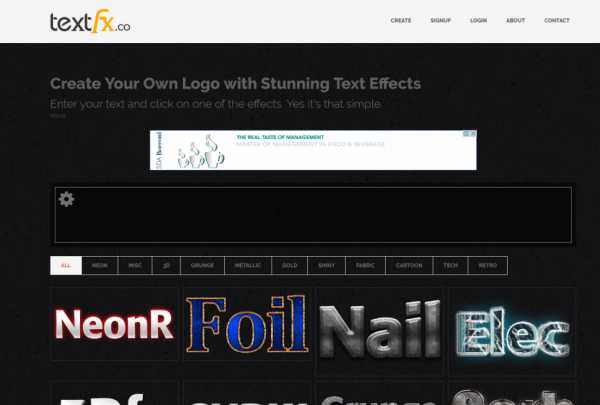
Главная страница сайта textfx.co
Этот англоязычный ресурс позволит превратить любой набор слов в красивое изображение.
На главной странице вы увидите большое окно для ввода желаемого текста и стили, которые можно к нему применить.
Несмотря на всю простоту и отсутствие настроек — вполне реально создать красивый и оригинальный текст.
Незарегистрированным пользователя будет доступно всего лишь два текста в сутки, а зарегистрированным — неограниченно.
На сайт вернуться к меню ↑ВИДЕО: Написать Красивым шрифтом + (анимация в шрифте)
8.9 Общий Балл
В данной статье пойдет речь о том, как создать текст красиво. В связи с этим будут рассмотрены онлайн-сервисы, бесплатно предоставляющие такую возможность всем желающим.
9.8Оценка редактора
Доступность
9.5
8Оценка пользователей
Плюсы
- Бесплатно
- Быстро
Минусы
- Некоторые сервисы просят регистрацию
- Не все функции доступны
geekhacker.ru
Как написать текст онлайн красивым шрифтом?
 Привет, дорогие читатели Интернет Капустного блога!
Привет, дорогие читатели Интернет Капустного блога!
Каждый раз, когда я заглядываю на просторах всемирной сети на различные сайты, то прежде всего обращаю внимание на красивое исполнение различных дизайнерских решений авторами этих сайтов. Радует всё, минимализм или наоборот наличие красок, которые играют и искрятся нужными оттенками, как будто специально подобранными, чтобы поднять настроение. Всё зависит от того, какой именно это сайт и какую цель преследует автор для того, чтобы привлечь внимание и заинтересовать аудиторию.
Не обходят моё внимание и красивые шрифты. Ох, как я люблю разнообразные шрифты, статические, динамические и с фантастическим объёмным эффектом. Хотя, скорее всего предпочитаю классические, близкие к минимализму. Но, всё зависит от настроения. И все мы разные, каждый день хочется чего-нибудь новенького. Тут главное, конечно, не перестараться, чтобы всё классически строгое не превратилось в клоунаду там, где это совсем не нужно.
Как написать текст онлайн красивым шрифтом?
Итак, простой пример: нам нужно для редактирования какой-либо картинки к какой-либо статьи подобрать шрифт. И сделать это надо быстро, по возможности не включая никаких сложных графических программ. Ведь мои статьи рассчитаны на новичков в этом деле и поэтому будем искать простые варианты. А если в будущем, вам захочется найти себе по сложнее задачу, то это очень похвально. Человек, когда развивается в каком-либо деле — это очень хорошо.
Мне пришла в голову мысль, что неплохо было бы найти сервисы, на которых можно было бы просто написать фразу, а после выбрать онлайн различные шрифты, подбирая наиболее подходящий. Разве это не здорово? А потом готовую надпись просто скачивать себе на компьютер, как картинку.
Рассмотрим сервисы, где можно это сделать быстро и просто:
Первый сервис, который мы рассмотрим, располагается по ссылке: http://online-letters.ru/
Это сервис OnLine-Letters.RU
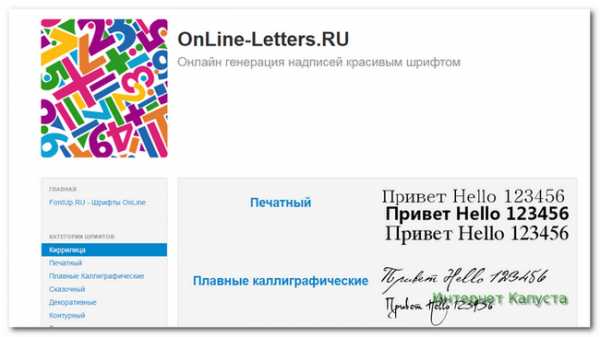
Сразу же вы можете увидеть категорию предлагаемых к использованию шрифтов: печатные, каллиграфические, декоративные, сказочные и так далее. Нажимая по ссылке на тот, которым мы хотим воспользоваться, мы попадём на страницу Мастера Создания Надписи:
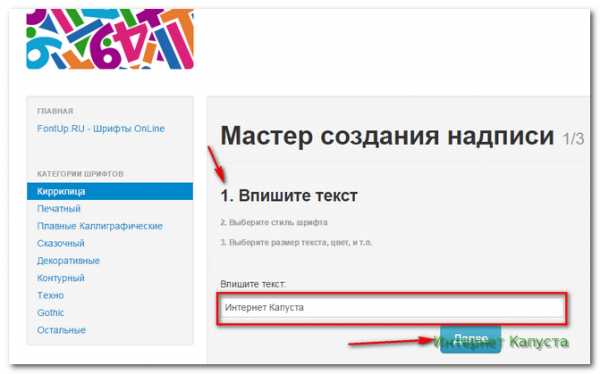
Далее мы выбираем стиль шрифта:

Далее, мы выбираем размер текста, цвет, и нажимаем кнопку сгенерировать:
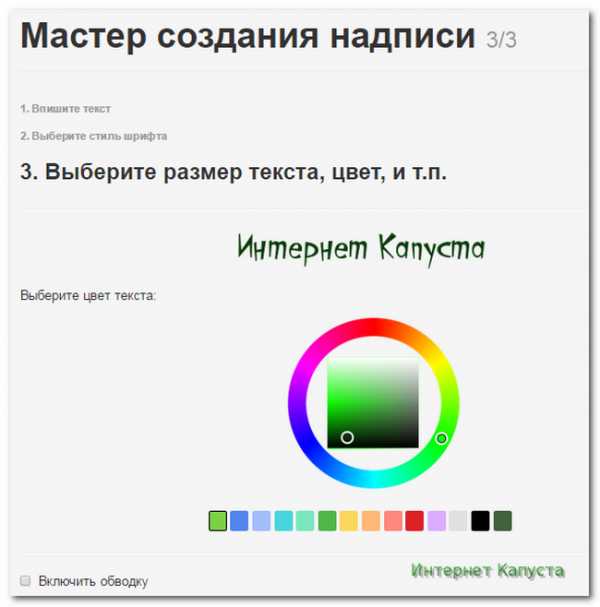
Далее, мы можем просто скопировать ссылку на эту картинку шрифтом, или скопировать её себе на компьютер, кликнув правой кнопкой мыши на саму надпись, чтобы скачать изображение.
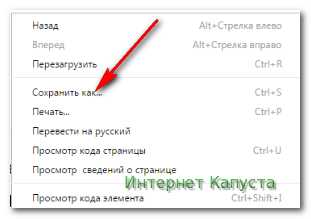
Ещё один сервис, который мне нравится, можно посмотреть по ссылке: http://www.libo.ru/i309.html
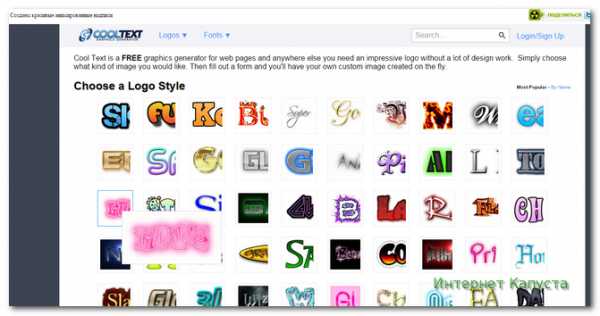
Здесь всё просто, выбираем понравившийся шрифт, пишем надпись, вносим коррективы: размер, цвет и так далее.
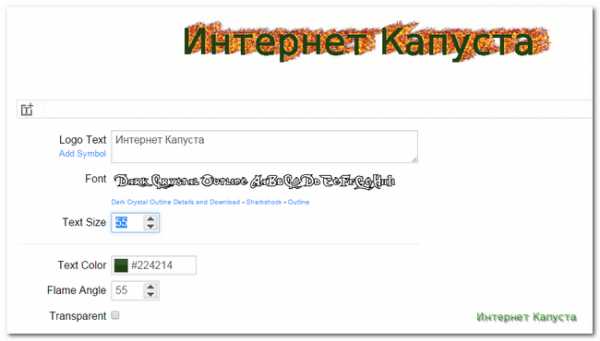
После генерируем надпись и скачиваем её себе на компьютер. Генерируем:
Скачиваем на компьютер:
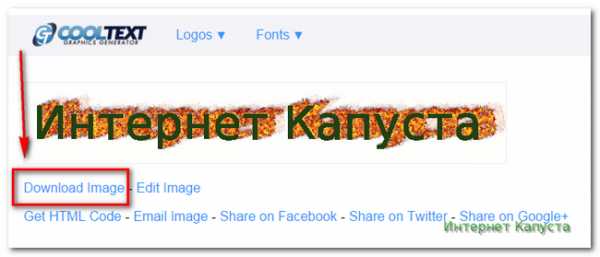
В этом сервисе также есть возможность анимированой надписи.
Вот и всё, надеюсь, что информация
Как написать текст онлайн красивым шрифтом
оказалась для вас полезной и познавательной.
С уважением, автор блога Интернет Капуста, Лара Мазурова.
Понравилась информация? Поддержи Интернет Капусту, нажми:
Прочитайте ещё очень интересные статьи из рубрик:
internetkapusta.ru
Как создать шрифт онлайн
Уникальные интересный шрифт может быть самостоятельным элементом дизайна, вы можете с помощью креативного шрифта создать свой неповторимый логотип. Из этой статьи вы узнаете как создать свой собственный шрифт онлайн в специальных бесплатных сервисах. К сожалению, большинство из этих сервисов англоязычные, и не поддерживают кириллицу. Я нашла лишь два генератора с русским интерфейсом, но они помогают лишь создавать надписи с креативными шрифтами (перейдите к описанию сервисов).
На нашем сайте вы можете ознакомиться также с сервисами по определению шрифтов по картинке или по образцу, а также с подборкой шрифтов для фотошопа
Генераторы шрифтов онлайн
- Metaflop – здесь можно создать шрифт, лишь передвигая ползунки возле изменяя параметры, отвечающие за внешний вид каждой буквы.
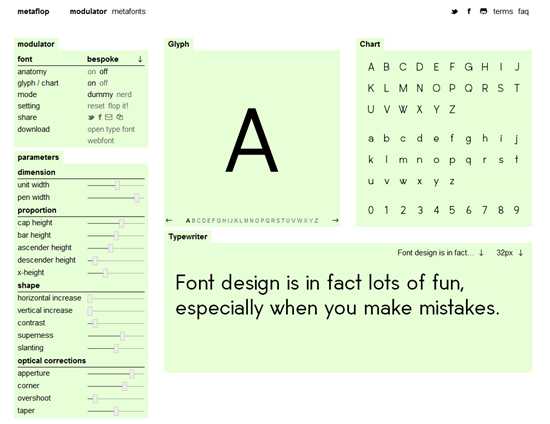 “Анатомию” буквы вы можете посмотреть, активировав соответствующий пункт в левой графе генератора. В центре сервиса – три окна просмотра: изменения каждой отдельной буквы (Glyph), ваш собственный набор шрифтов (Chart) и пример надписи (Typewritter). Создавать шрифты в этом генераторе быстро и просто.
“Анатомию” буквы вы можете посмотреть, активировав соответствующий пункт в левой графе генератора. В центре сервиса – три окна просмотра: изменения каждой отдельной буквы (Glyph), ваш собственный набор шрифтов (Chart) и пример надписи (Typewritter). Создавать шрифты в этом генераторе быстро и просто. - Fontstruct – этот генератор поможет создать шрифт с нуля. Поддерживает кириллицу, нужна регистрация! Здесь вы рисуете каждую отдельную букву в наборе, используя точки, пикселы, квадратики, круги и другие элементы. Пример работы конструктора:
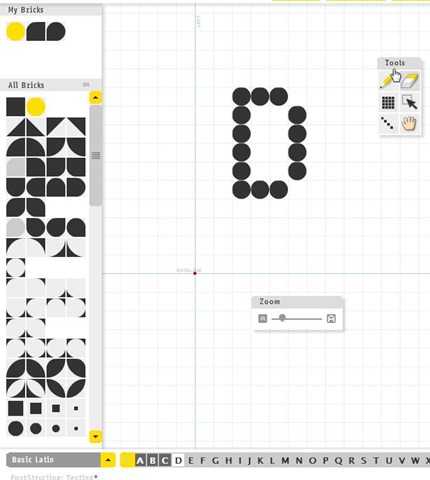 Слева в генераторе вы найдете специальные символы – структурные элементы букв, ниже – выбор алфавита из выпадающего списка (латиница, кириллица, арабский, армянский, греческий и готический и другие) в центре – рабочее поле с системой координат и плавающие панель инструментов и zoom. Интересные готовые шрифты вы можете найти в галерее:
Слева в генераторе вы найдете специальные символы – структурные элементы букв, ниже – выбор алфавита из выпадающего списка (латиница, кириллица, арабский, армянский, греческий и готический и другие) в центре – рабочее поле с системой координат и плавающие панель инструментов и zoom. Интересные готовые шрифты вы можете найти в галерее: 
- BitFontMaker – создаем шрифт в очень простом конструкторе, с которым справится даже ребенок. Минус – нет поддержки кириллицы. Есть собственная галерея.
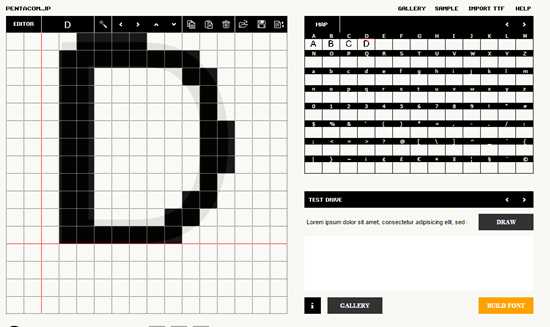
- MyScriptFont – шрифт из собственного почерка (только латиница!). Принцип – скачиваем и распечатываем шаблон с буквами, заполняем своим почерком шаблон, сканируем и загружаем на сервис. Формат вывода TTF или OTF.
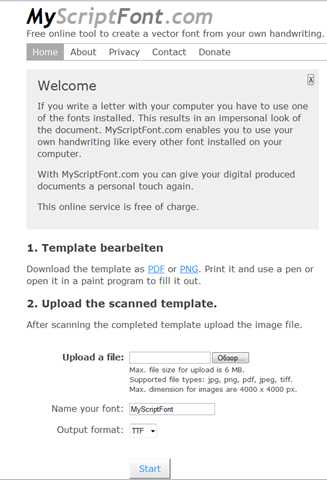
- Glyphr – бесплатный онлайн инструмент для создания шрифтов на HTML5.
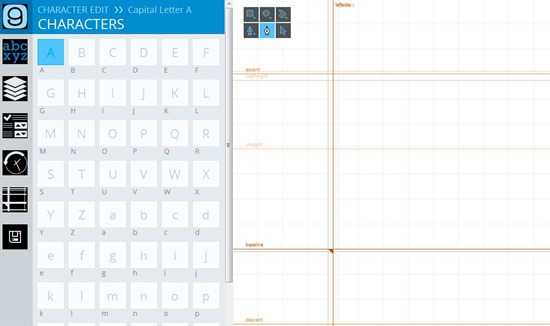
- FontArk – условно-бесплатный инструмент для создания собственного шрифта в браузере. Поддерживает лишь Gogle Chrome и Safari. Перед созданием шрифта рекомендую просмотреть серию видеоуроков. Не поддерживает русский язык, необходима регистрация.
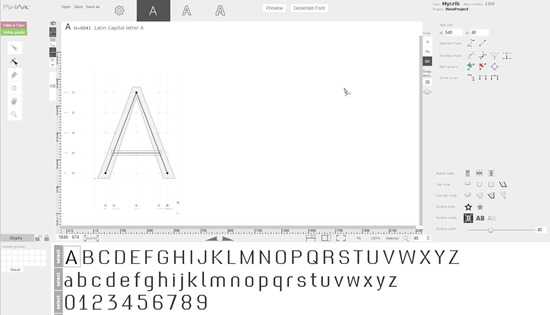
Русскоязычные генераторы по созданию надписей с помощью разных шрифтов
- online-letters.ru – генератор надписи с помощью интересного шрифта. Выбирайте группу шрифтов, вписывайте вашу надпись, затем – выбор шрифта, выбор цвета, размера, обводки. Такая получилась надпись:
- Gfto – генератор красивых надписей с анимацией. Формат – флеш (swf). Выбираем эффект, шрифт, пишем надпись, генерируем код. Результат:
- Fonts-online – справа находим на сайте окошко для надписи, выбираем цвет текста и фона, шрифт и генерируем надпись.
На нашем Портале графики вы узнаете все о Photoshop и обо всем, что связано с дизайном. Все уроки имеют подробное описание и скриншоты, поэтому будут особенно полезны для начинающих дизайнеров. Вы познакомитесь и с другими программами графики и работой в них. Например, Gimp - отличный бесплатный редактор, в котором вы можете проводить полноценную обработку фото. Наша коллекция дополнений сделает вашу работу более легкой и приятной. Вы можете стать нашим соавтором и заработать. Добавляйте новости на сайт через удобную форму обратной связи, размещать дополнения фотошоп со ссылкой на файлообменники. Если вам понравились наш сайт, то не забудьте подписаться на рассылку или rss, поделиться с друзьями в социальных сетях или добавить в закладки!
vgrafike.ru
Как сделать надпись красивым шрифтом онлайн
Как сделать надпись красивым шрифтом онлайн
Наверное, каждый из нас имеет свой любимый ресурс для создания изображений. И знает одну единственную проблему, с которой приходится мириться — отсутствие поддержки латиницы. Если бы нам были доступны все красивые шрифты онлайн сервисов, то, уверяю вас, наши статьи были бы украшены не только красивыми картинками, но и имели бы красивые надписи и заголовки текстов.

Предлагаю для тестирования сервис, в котором можно легко и быстро сделать надпись красивым шрифтом онлайн. Сервис Translate-tattoo вообще-то предназначен для подбора шрифта и создания надписи для татуировок… Но нам он тоже может пригодиться. Тем более, что работать в нем можно бесплатно и без регистрации.
Что понравилось:
- Выбор русских шрифтов — есть из чего выбрать!
- Несмотря на то, что сервис предназначен для тех, кто делает тату, многими шрифтами может воспользоваться и веб мастер
- Есть, хотя и ограниченная, возможность изменить размер и цвет надписи
- Можно быстро разобраться и за пару минут сделать надпись
Чего не хватило:
- Ограниченная возможность изменения цвета, размера
- Отсутствие вариантов начертания текста
- Явно прослеживается узнаваемость шрифта для татуировок, хотя есть поле для творчества…
Так как плюсов оказалось больше, то я рекомендую сервис своим читателям!
Как работать
- Перейдите на сервис Translate-tattoo
- Напишите свой текст.
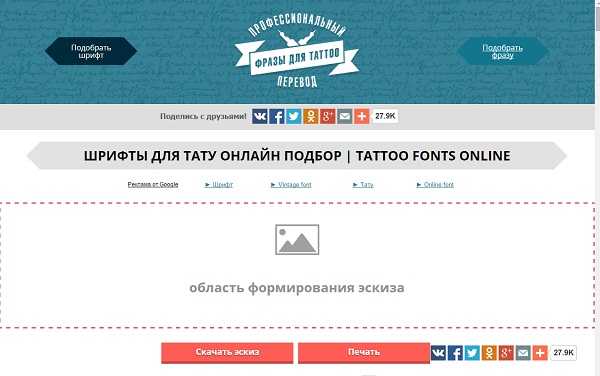
- Рекомендую пропустить выбор размера и цвета шрифта. А вот русский язык нужно выбрать сразу.
- Спуститесь ниже по странице и посмотрите все представленные варианты шрифтов. Их даже можно все протестировать — нажмите на выбранном шрифте кнопку «Применить шрифт».
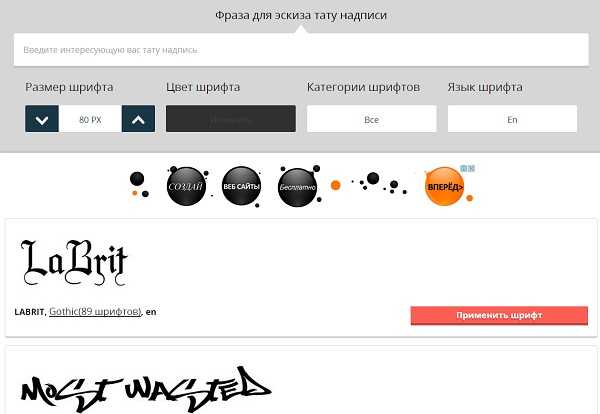
- Поднимитесь в строку введения текста и посмотрите результат.
- А вот теперь можно изменить размер и цвет шрифта, так как один и тот же размер не будет одинаково отображаться на всех шрифтах.
- Сохранить надпись можно разными способами:
- Просто перетащить изображение в нужную папку или на рабочий стол
- Сохранить, как изображение, используя правую кнопку мыши
- Скачать изображение, нажав на кнопку «Скачать эскиз»
- Отправить на печать, нажав на кнопку «Печатать»
- Поделиться с друзьями в социальных сетях
Пары минут хватает, чтобы освоиться и сделать надпись красивым шрифтом. По крайней мере, это удобно, не сложно, и в некоторых случаях может здорово пригодиться. Украшайте свои картинки на сайтах, в блогах и в социальных сетях красивыми надписями и заголовками!
Копилка эффективных советов
В этой же рубрике:
Я согласен на обработку моих персональных данных в соответствии с Пользовательским соглашениемkopilkasovetov.com
- Iis создание сайта
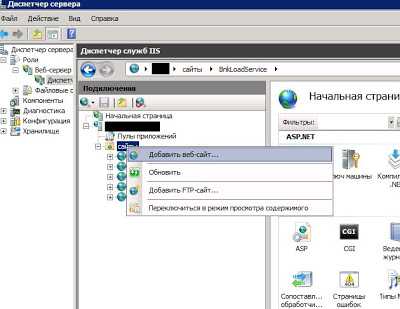
- Как открыть резервную копию на гугл диске

- Как почистить кэш провайдера

- Wifi сети

- Кнопка пуск где
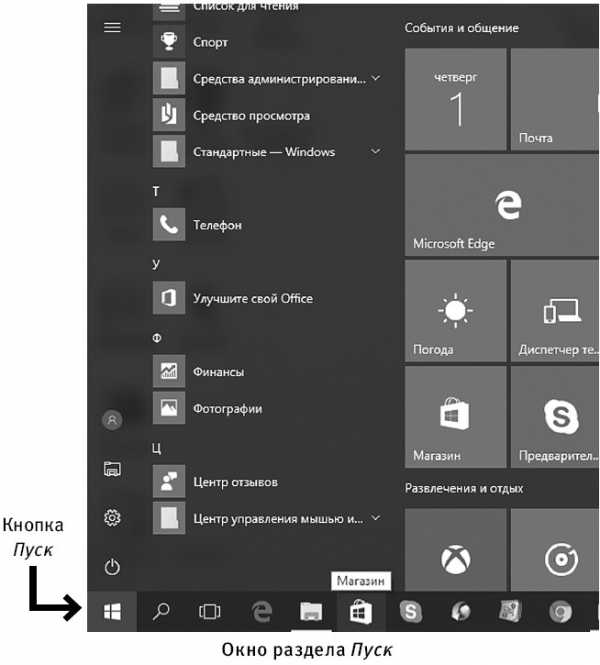
- Как сделать пуск как в виндовс 7
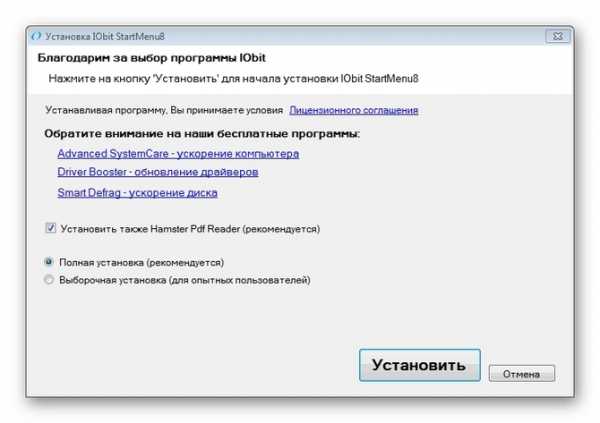
- Динамический sql ms sql

- Восстановление системы при загрузке windows 10
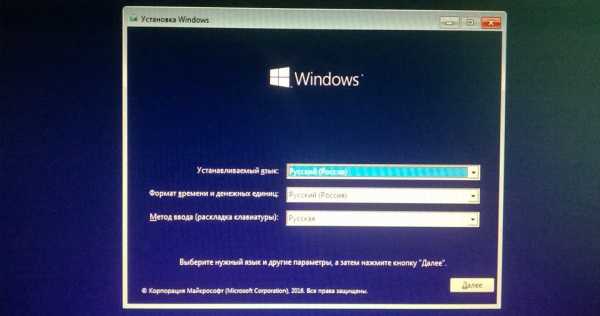
- Обозначение на клавиатуре
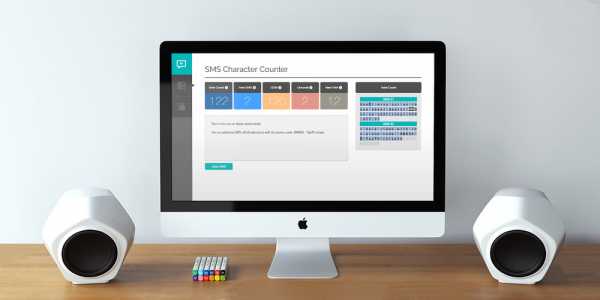
- Разминка для глаз онлайн

- Языки web программирования

